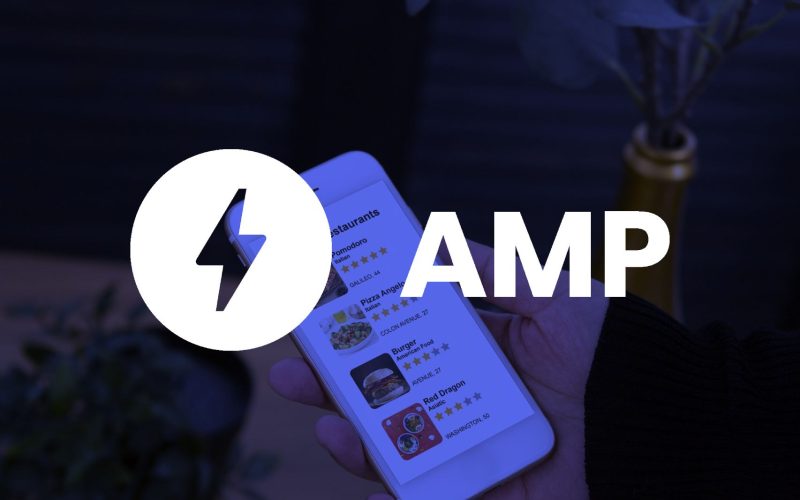Web sürekli gelişiyor ve birçok işletme sahibi için bu, Google’daki tüm değişikliklerden haberdar olma ihtiyacı anlamına geliyor. Uyum sağlamazsanız geride kalabileceğiniz anlamına gelir. Web’i hızlandırmaya yönelik mobil girişimleri Google AMP, artık birinci yıl dönümüne yaklaşıyor. Şu anda 6 ay öncesine göre çok daha istikrarlı olduğundan, WordPress’te Google AMP’yi kullanmaya nasıl başlayacağınıza dair bazı adımların yanı sıra bunun bazı avantajlarını ve dezavantajlarını sizinle paylaşmanın iyi bir zaman olacağını düşündük. yeni platform.
Google AMP nedir?
Google AMP (Hızlandırılmış Mobil Sayfalar Projesi) ilk olarak Ekim 2015’te başlatıldı. Proje, web sitelerinin hafif web sayfaları oluşturmasına olanak tanıyan, tamamen mevcut web teknolojilerinden oluşturulmuş yeni bir açık çerçeve olan AMP HTML’ye dayanıyor. Basitçe söylemek gerekirse, mevcut web sayfanızın sadeleştirilmiş bir versiyonunu sunmanın bir yolunu sunar.
İlk günden itibaren AMP’nin odak noktası hız oldu. Bu, muhtemelen mobil web ile ilgili en sinir bozucu şeylerden biridir; insanların %53’ünün, üç saniye veya daha kısa sürede yüklenmeyen bir siteden ayrılacağını gösteren yakın tarihli Google araştırmasıyla da doğrulanmıştır. Bu, kullanıcılar, işletmeler, yayıncılar, web siteleri ve bir bütün olarak mobil web için en kötüsü.
David Besbris, Google’da AMP proje lideri
Akamai’nin en son Çevrimiçi Perakende Performansının Durumu raporuna göre saniyenin onda biri önemli. Sayfa yükleme süresinde 2,8 saniyeye kadar hafif bir artış bile dönüşüm oranında %2,4’lük bir düşüşe neden oldu.
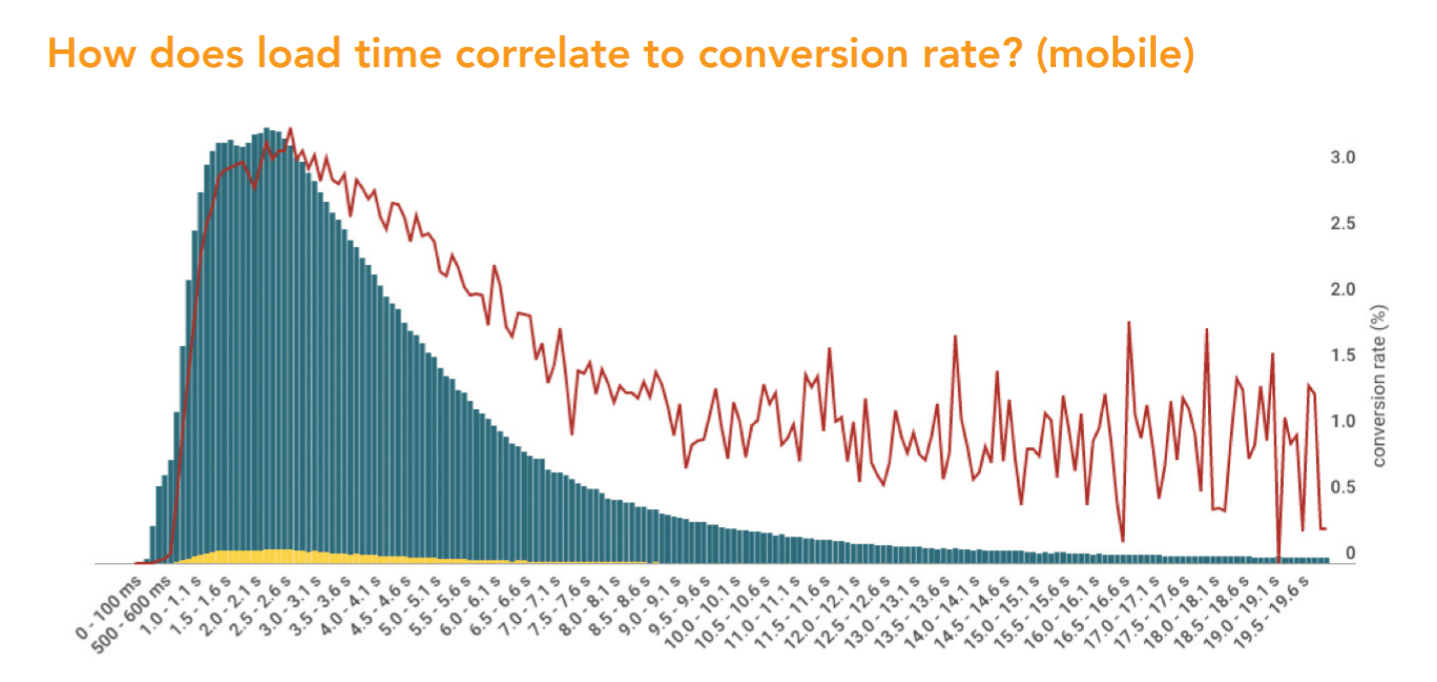
Geçtiğimiz yıl içerisinde WordPress, Reddit, eBay, Pinterest, Washington Post, Wired, Gizmodo gibi birçok büyük şirket Google AMP’yi benimsedi. Google’a göre Slate, aylık tekil ziyaretçi sayısında %44’lük bir artış ve 73’lük bir artış kaydetti. Aylık tekil ziyaretçi başına ziyaretlerdeki % artış .
Bir sayfa Google’da AMP aracılığıyla sunulduğunda, aşağıda New York Times demosunda görüldüğü gibi yanında AMP sembolü bulunur . Bunu test etmek için bir mobil cihazda olmanız gerektiğini unutmayın. Cihaz emülatörünü Chrome geliştirici araçlarında da kullanabilirsiniz. Yapılandırılmış veri işaretleme, Google’ın içeriğinizi arama sonuçlarında daha belirgin bir şekilde sunmasına olanak tanır. Örneğin, uygun işaretleme özelliklerini içeren AMP makaleleri, aşağıda gösterildiği gibi SERP’lerde imrenilen döner noktayı alabilir.
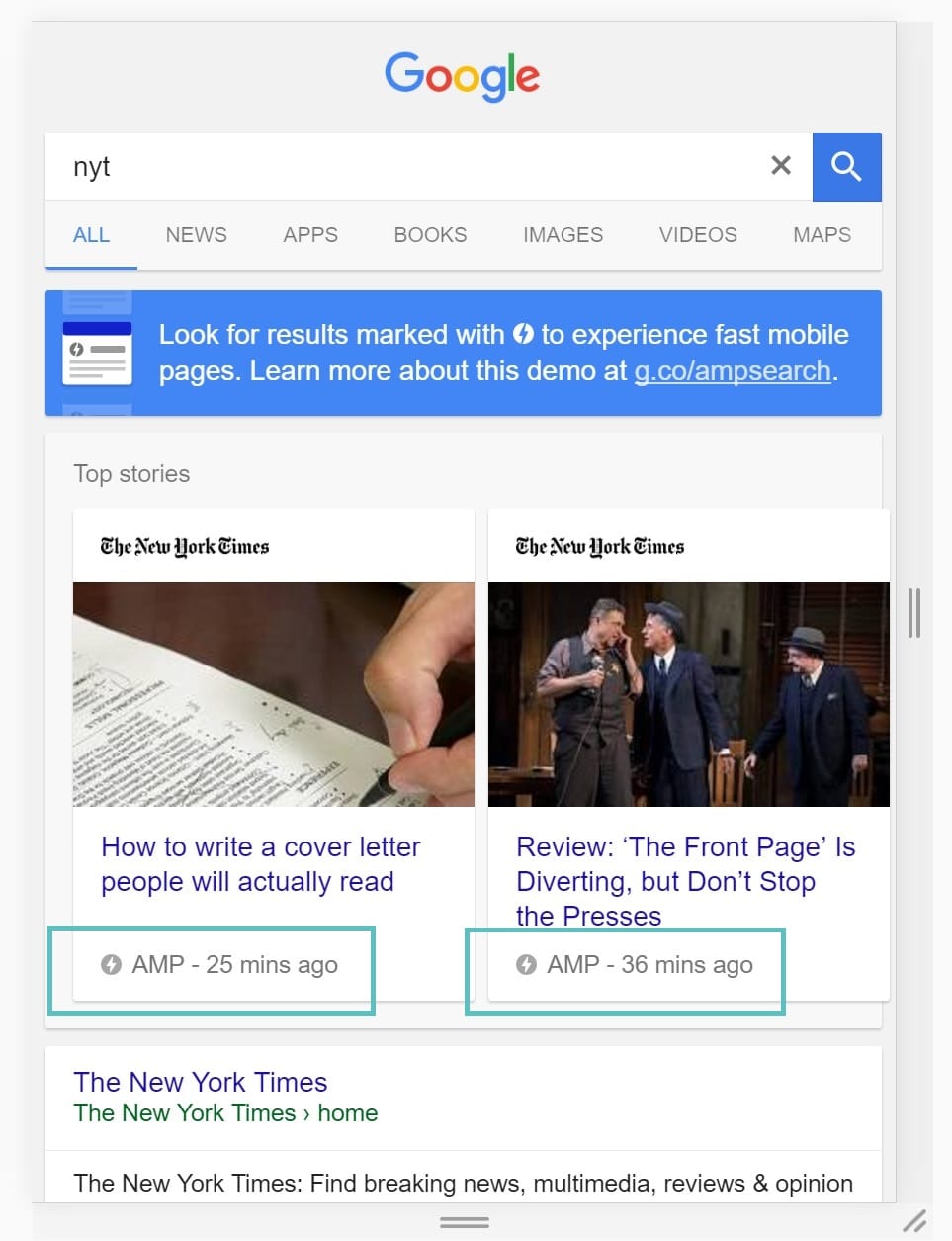
İşte bir AMP sayfasının The New York Times web sitesinde nasıl göründüğüne dair bir örnek. Gördüğünüz gibi, AMP’nin amacı da bu, çok basit ve basittir. Bu, hızlı yüklenmesini sağlar ve daha iyi kullanılabilirlik sunar.
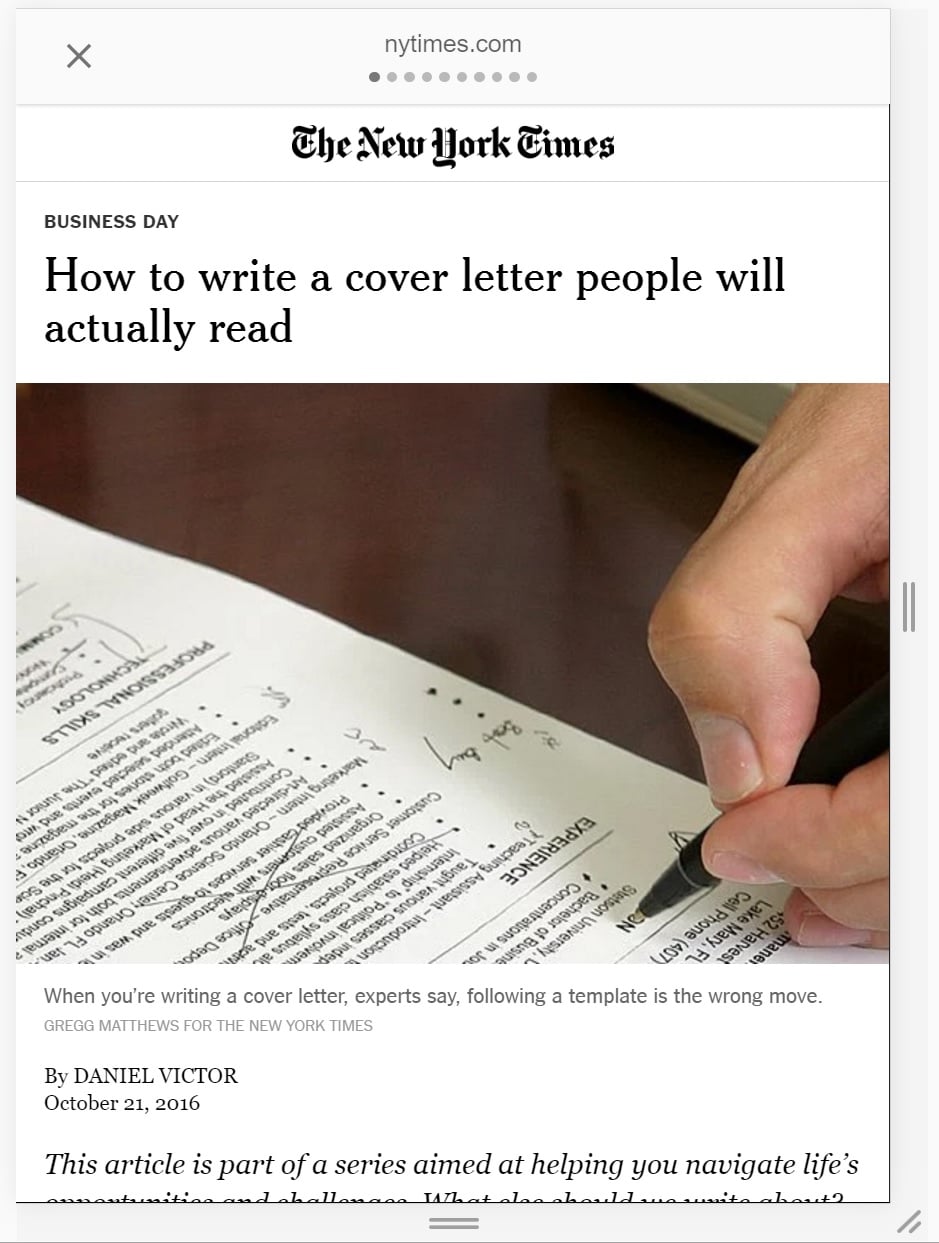
Her yeni platformda olduğu gibi, artıları ve eksileri tartmalı ve bunun işletmeniz ve/veya web siteniz için doğru hareket olup olmadığına karar vermelisiniz.
Google AMP’nin Artıları
- AMP ücretsiz ve açık kaynaktır.
- AMP, WordPress sitenizin yükleme sürelerini kesinlikle iyileştirebilir . Hızın bir sıralama faktörü olduğunu unutmayın.
- Daha iyi TO için atlıkarınca olasılığıyla SERP’lerde daha iyi yerleşimler. Popüler bir yayıncıyla yapılan bir uygulamada Google AMP, TO’larda %600’lük bir artışla sonuçlandı !
- Google AMP, büyük CSS ve JS çerçevelerinin önlenmesi gibi birçok önerilen web performansı uygulamasını zorunlu kılar.
- Dönüşümlerinizi olumlu yönde etkileyebilir.
- Geçtiğimiz yıl pek çok iyileştirme yapıldı ve reklamcılık seçenekleri artık Google AMP’de hazır durumda. Bu, dergilerin ve yeni yayınların AdSense gelirlerini koruyabilecekleri, hatta artırabilecekleri anlamına gelir.
- Otomatik görüntü optimizasyonu (hatta WebP formatına dönüştürme !)
- AMP Lite, yavaş ağ bağlantıları için daha fazla optimizasyon sunar. Google, bayt sayısında toplam %45’lik bir azalma gördü.
Google AMP’nin Eksileri
- AMP şu anda bir sıralama faktörü değil ancak gelecekte olabilir. Bu hem olumlu hem de olumsuz olarak görülebilir.
- Geliştirici değilseniz AMP’yi uygulamak ve test etmek zor olabilir. Ancak neyse ki WordPress platformu diğerlerinden biraz daha kolaydır.
- Endişelenmeniz gereken tamamen yeni, ayrı bir platform ve işlevsellik sunar. Mobil sitelerimizi optimize etmeye ne oldu?
- Dönüşümlerinizi olumsuz yönde etkileyebilir veya olumsuz etkileyebilir.
- Google AMP’nin Google Analytics’teki istatistikleri bozduğuna dair raporlar var .
- Bazıları daha kötü etkileşim ve daha yüksek hemen çıkma oranları gördü .
- Hala desteklenmiyor olabilecek 3. taraf komut dosyaları ve uygulamalar.
- Internet Explorer 11 gibi bazı eski tarayıcılardan destek gelmiyor. Genel olarak Chrome, Firefox, Edge, Safari ve Opera gibi büyük tarayıcıların son 2 sürümünü destekleyeceklerini belirtmişler . Ayrıca ilgili tarayıcıların masaüstü, telefon, tablet ve web görünümü sürümlerini desteklerler.
- Jan Dawson’ın, Google AMP’nin web’de yayınlamayı neden kolaylaştırmak yerine zorlaştırdığını öğrenin.
- Alex Kras’ın Google AMP ile ilgili bazı sorunlara ilişkin makalesini ve Google’daki AMP projesi teknoloji liderinin yanıtını okuyun.
- Tim Kadlec, Google AMP hakkındaki görüşlerini ve daha iyi bir alternatife duyulan ihtiyacı paylaşıyor: içerik performansı politikaları .
Şubat 2017 itibarıyla Google AMP, doğrudan yayıncıların URL’lerini göstermeye başladı. Daha önce yalnızca Google’ın önbellekten sunulan sürümünü gösteriyordu . Bu, insanların markalaşma perspektifinden endişelerini ortaya çıkardı. Neyse ki Google da bunu fark etti ve bir değişiklik yaptı. Artık tarayıcının URL alanı bir Google URL’si göstermeye devam edecek. Ancak AMP başlık alanı, “çapa” düğmesi olarak adlandırılan bir bağlantı veya zincir simgesini görüntüleyecektir. Buna tıkladığınızda yayıncının doğrudan URL’si görünür, böylece kolayca kopyalanıp yapıştırılabilir. Bu hala mükemmel bir çözüm değil, ama hiç yoktan iyidir.
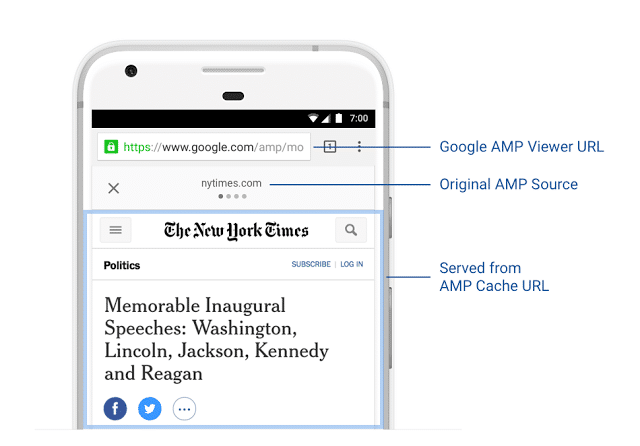
İşte markalaşmayı kaybetmenin başka bir örneği.
Ayrıca, mevcut tek mobil sürüm sayfasının bir AMP sürümü olması durumunda Google, dizinini mobil öncelikli dizine değiştirse bile Google’ın dizine ekleme için yine de masaüstü sürümünü kullanacağını unutmamak önemlidir .
WordPress’te Google AMP Nasıl Kurulur
Neyse ki Google AMP’yi WordPress’te uygulamak artık 6 ay öncesine göre çok daha kolay. WordPress eklentilerinde ve bir bütün olarak platformda çok fazla ilerleme kaydedildi. Ancak sitenizin AMP sürümünü SERP’lerde göstermesi için kodunuzun Google ile doğrulanması gerektiğini unutmayın . Bir eklenti yayınınızı AMP sürümüne dönüştürecektir ancak bunun yerine AMP sürümünü göstermeye karar veren Google’dır.
Temel olarak nasıl çalışır, WordPress yayınınızın kendisine atanan farklı bir URL almasıdır. Bunların hepsi WordPress eklentisi tarafından otomatik olarak gerçekleştirilir. Genellikle /amp veya /?amp geçerli gönderinize eklenir. İşte bir örnek:
Orijinal Blog Gönderisi URL’si: https://domain.com/blog-post
AMP Blog Gönderisi URL’si: https://domain.com/blog-post /amp/
Google AMP WordPress Eklentileri
Şu anda depoda Google AMP ile kurulum yapmanıza yardımcı olabilecek 2 popüler WordPress eklentisi bulunmaktadır. Bunlardan ilki , aslında Automattic ekibi tarafından geliştirilen ücretsiz resmi AMP eklentisidir.
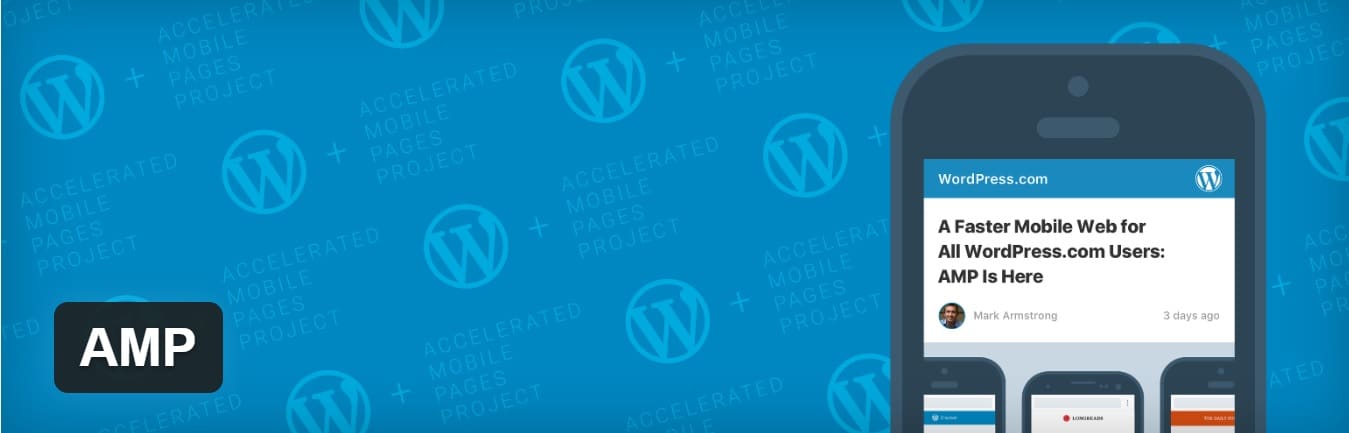
Bunu yazarken, şu anda 5 üzerinden 3,5 yıldız derecelendirmesine sahip 200.000’den fazla aktif kurulum bulunuyor. Bunu WordPress deposundan indirebilir veya WordPress kontrol panelinizde “ Yeni Ekle” eklentileri altında arayarak indirebilirsiniz . “Görünüm AMP” düzenleyicisinin altında (aşağıda görüldüğü gibi) görünümü biraz özelleştirebilirsiniz. Ancak eklentiyle seçenekleriniz oldukça sınırlıdır ve eklenti, AdSense veya Analytics gibi özellikler için ek filtrelerin nasıl uygulanacağını bilmenize bağlıdır.
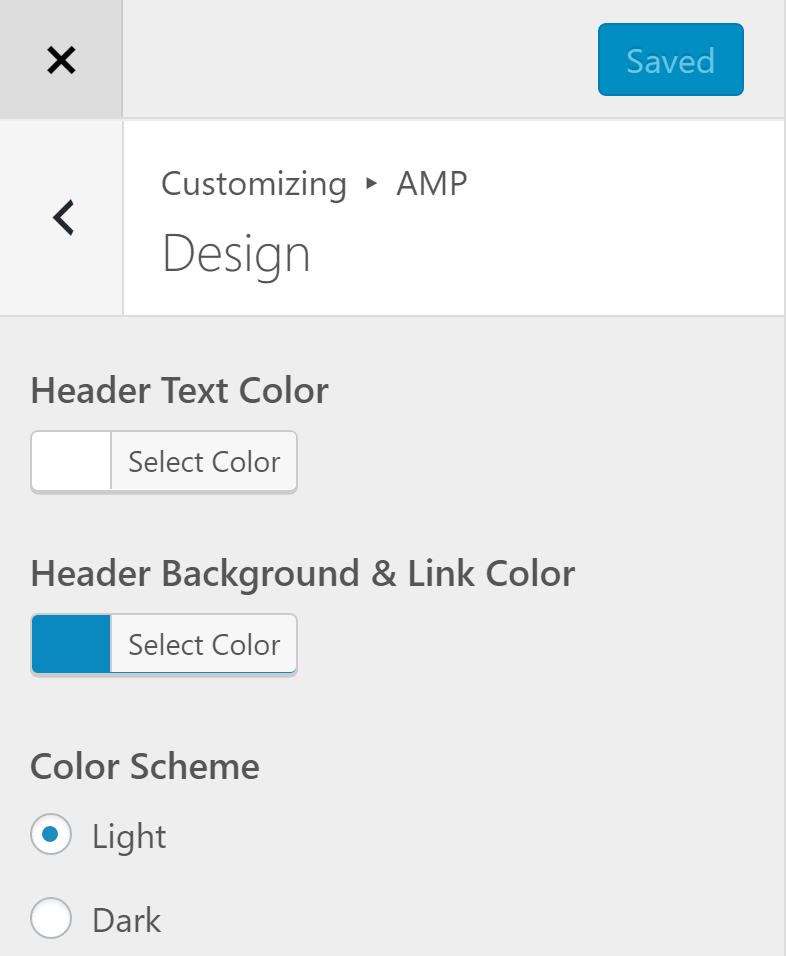
Sayfaları değil, yalnızca gönderileri desteklediğini unutmamak da önemlidir. Ancak bu özelliği eklemek için çalıştıklarını duyurmuşlardı. Aşağıda, eklentiyi yükledikten sonra WordPress yayınımızın nasıl göründüğüne dair bir örnek verilmiştir.
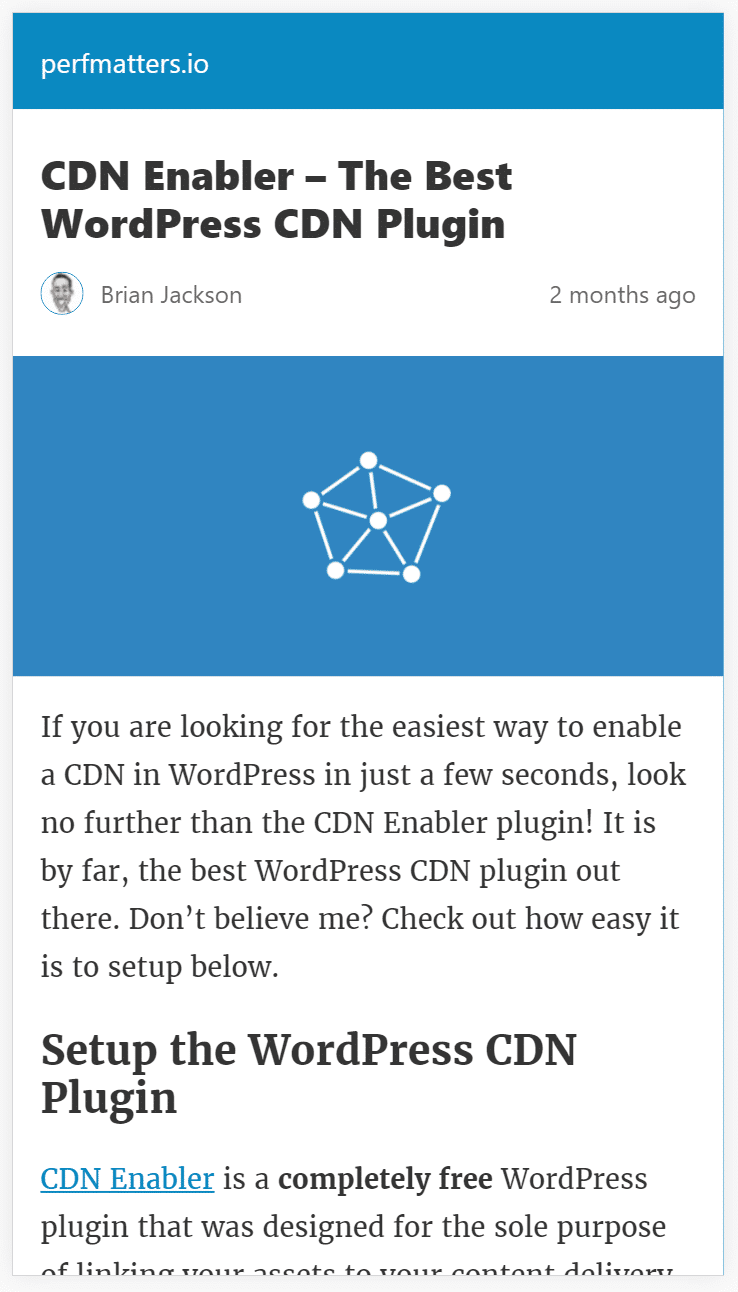
Ek özellikler eklemenin kolay bir yolunu arıyorsanız, burası ücretsiz AMP for WP eklentisinin devreye girdiği yerdir. Bu temelde resmi AMP eklentisinin daha gelişmiş bir sürümüdür ve size ek özellikler ve destek sağlar. Aynı zamanda başarılı bir WordPress tema mağazası işleten Ahmed Kaludi ve Mohammed Kaludi tarafından geliştirilmiştir .
Genel
Genel ekranın altında bir logo ekleyebilir, boyutu özelleştirebilir ve ayrıca sayfalarda AMP’nin etkinleştirilmesini isteyip istemediğinizi seçebilirsiniz. Sitenize ve trafiğinize bağlı olarak AMP’yi yalnızca blogunuzda (yazı türleri) etkinleştirmek isteyebilirsiniz.
Ana sayfa
Ana Sayfa altında, ana sayfa desteğini etkinleştirebilir veya devre dışı bırakabilir, ana sayfanın küçük resim boyutunu geçersiz kılabilir ve kullanıcılar logoyu tıkladığında ne olmasını istediğinizi seçebilirsiniz (AMP olmayan sürümün AMP sürümüne gidin).
Sayfa Oluşturucu
AMP widget’larının kullanılmasına izin vermek için Sayfa Oluşturucu’yu etkinleştirebilirsiniz.
Tasarım
Tasarım altında gönderi oluşturucuyu başlatabilir veya önceden tasarlanmış bir şablon arasından seçim yapabilirsiniz. Arama için HTTPS’yi açabilir ve ayrıca bir şimdi ara düğmesi ekleyebilirsiniz. Daha sonra özel CSS için bir seçenek var. Örneğin sitemizde başlığın rengini özelleştirmek için aşağıdaki kodu ekliyoruz:
.amp-wp-header {background-color:#5CC0C0;}
Bekar
Single altında sosyal simgeleri etkinleştirebilir, bağlantıları devre dışı bırakabilir, yazar biyografisini gösterebilir ve hatta ilgili gönderilere ilişkin seçenekleri değiştirebilirsiniz.
Reklamcılık
Reklam ekranının altında AdSense’i etkinleştirebilir ve yerleşimleri seçebilirsiniz. Bu eklenti, Google AMP ile AdSense eklemenin en kolay yollarından biridir. Sitelerinizi yayınlamak için reklamlara güvenenler için bu çok yararlı bir özellik olabilir (okuma önerisi: WordPress’e Google AdSense Nasıl Eklenir ).
AMP Menüsü
Menü altında, menü URL’lerinin sonuna /amp/ eklenip eklenmeyeceğini seçebilirsiniz. Belki ziyaretçilerinizin AMP özellikli sitenizde kalmasını istiyorsunuz, öyleyse bunu etkinleştirmek istersiniz.
Sosyal
Sosyal menüsü altında, mobil cihazlarda paylaşım amacıyla hangi sosyal ağların gösterilmesini istediğinizi ekleyebilirsiniz. Facebook için ücretsiz bir Uygulama Kimliği kaydetmeniz gerekecektir .
SEO
SEO ekranı muhtemelen en önemli ekranlardan biridir çünkü bu, Google’ın AMP içeriğinizi nasıl göreceği ve sıralayacağıyla ilgilidir. “Meta Açıklama” seçeneğini etkinleştirmenizi öneririz. Yoast SEO eklentisini kullanıyorsanız “Yoast’tan Meta Etiketler” ve “ld+jason’da Yoast Açıklaması” seçeneklerini de etkinleştirmenizi öneririz.
Analitik
Analytics ekranı, Google Analytics’in yanı sıra Google Etiket Yöneticisi için izleme komut dosyalarınızı eklemenizi sağlar. Raporlama verilerinizi güncel tuttuğunuzdan emin olmak için bunu yapmak isteyeceksiniz.
Ayrıca Segment Analytics, Piwik Analytics, Quantcast Measurement, comScore, Etkili Ölçüm, StatCounter, HitStats Analytics, Yandex Metrika ve Chartbeat Analytics’i de destekler.
Yapılandırılmış Veri
Yapılandırılmış veri ekranı, varsayılan yapılandırılmış veri logosunu ve gönderi görselini özelleştirmenize olanak tanır.
Bildirimler
Bildirimler ekranının altında çerez uyarısı göstermesini sağlayabilirsiniz. Bu, daha kısıtlayıcı gizlilik yasalarına sahip ülkelerde yaşayanlar için yararlı olabilir.
Yorumlar
Yorumlar ekranının altında Disqus ve Facebook yorumları gibi 3. taraf yorum sistemleri desteğini etkinleştirebilirsiniz.
Gelişmiş Ayarlar
Gelişmiş ayarlar altında mobil yönlendirmeyi etkinleştirebilirsiniz. Varsayılan olarak yalnızca AMP’nin SERP’lerden tıklayan mobil kullanıcılar için etkinleştirileceğini unutmayın. Bir mobil kullanıcı doğrudan sitenize göz atarsa, siz yönlendirmeyi etkinleştirmediğiniz sürece AMP’nin etkin olduğu sayfayı görmez. Ayrıca bu ekranda özel HTML girebilir ve alt bilgi bağlantısı eylemini değiştirebilirsiniz.
Uzantılar
Geliştiricilerin ayrıca AMP eklentisini daha da genişletmek için satın alabileceğiniz premium uzantıları da vardır. Düşünmek isteyebileceğiniz popüler seçeneklerden bazıları E-posta seçenekleri, CTA düğmeleri ve özel gönderi türü desteğidir.
Kinsta blogunda çalışan AMP for WP eklentisi ile yazımız şu şekilde görünüyor.
WP için AMP’nin aynı geliştiricileri yakın zamanda e-ticaret mağazanızda AMP’yi etkinleştirmenize olanak tanıyan yeni bir eklenti olan AMP WooCommerce’i de yayınladı.
Google AMP Kodunuzu Doğrulama
WordPress sitenize Google AMP kurulumunu yaptıktan sonra kodunuzun doğrulandığından emin olmak isteyeceksiniz. Aksi takdirde Google, SERP’lerde AMP sürümünü göstermez. WordPress sitenizi Google AMP Doğrulama aracıyla çalıştırabilirsiniz . Geçerseniz veya başarısız olursanız size altta gösterecektir.
Ayrıca her sayfayı doğrulayacak ücretsiz Chrome AMP uzantısını da indirebilirsiniz . Kırmızı renkte görünüyorsa tıklayıp sayfadaki hataları veya uyarıları hızlı bir şekilde görebilirsiniz.
Doğrulamayı geçemezse şuna benzer bir hata görebilirsiniz: “Geçerli bir AMP sayfası değil.” Aşağıdaki örnekte bunun nedeni eski ve artık desteklenmeyen HTML etiketlerinin (<deltime> ve <instime>) kullanılmasıydı. AMP destekli HTML etiketlerinin tam listesini görebilirsiniz . Geçersiz AMP sayfaları, Google arama sonuçlarında AMP’ye özgü özelliklere sahip olmayacaktır.
Sitenizde AMP sorunları olup olmadığını Google Search Console’da “Arama Görünümü” bölümünün altında da kontrol edebilirsiniz . Pek çok kullanıcının Google Arama Konsolunda AMP raporlamasında büyük gecikmeler bildirdiğini unutmamak önemlidir. Bunun nedeni büyük olasılıkla platformun hâlâ oldukça yeni olması ve taramanın o kadar sık olmamasıdır.
Hatalarınız varsa Google, gerekli yapılandırılmış verileri AMP sayfalarınıza eklemeniz gerektiğini e-posta yoluyla size bildirecektir.
Google AMP SEO’su
Merak ediyor olabileceğiniz başka bir husus da işin SEO tarafıdır çünkü artık aynı sayfanın veya gönderinin iki kopyasına sahipsiniz. Yukarıdaki eklentilerin her ikisi de AMP ile standart etiketler kullandığından kopya içerik konusunda endişelenmenize gerek yok. Kanonik etiketler Google’a orijinal içeriğin masaüstü sürümünüz olduğunu söyler. Orijinal sayfanız Googlebot’u AMP sayfanıza yönlendiren bir başlık etiketiyle sunulduğundan Google, sitenizdeki AMP sayfalarını otomatik olarak algılayacaktır.
Orijinal sayfanızdaki örnek:<link rel= ” amphtml ” href= “https://domain.com/amp/” >
AMP sayfanızdaki örnek:<link rel= ” canonical ” href= “https://domain.com/” >
Yukarıda bahsedilen WP için AMP eklentisi, SEO ve sosyal amaçlar için meta ve OG etiketlerinizi eklemek amacıyla Yoast SEO eklentisiyle de harika çalışır. Aşağıdaki örneğe bakın.
Google AMP ile Yeni Kalıntı İzleme
New Relic izlemeyi (lisans gereklidir) kullanan müşterilerin, Google AMP doğrulayıcısının 3. taraf bir komut dosyası hatası nedeniyle başarısız olabileceğini unutmaması da önemlidir:’Script’ etiketine belirli formlar dışında izin verilmez.
Bunun nedeni, Google AMP için biçimlendirilmiş HTML sayfalarının herhangi bir üçüncü taraf JavaScript içermesine izin verilmemesidir. Yukarıda belirtilen WP eklentisi için AMP, New Relic’i tamamen destekler. Ancak AMP sayfalarında New Relic Tarayıcıyı devre dışı bırakmanız gerekiyorsa Belirli sayfalar için Tarayıcı izlemeyi devre dışı bırakma bölümündeki talimatları izleyin . Ayrıca yükleyebileceğiniz ücretsiz bir WordPress eklentisi olan Disabled NewRelic For AMP de bulunmaktadır .
Cloudflare ile Harici Bağlantılar için AMP’yi Etkinleştirme
Cloudflare’in yakın zamanda başlattığı yeni bir özelliği var; bu özellik , AMP çalıştıran harici bağlantılar için hızlandırılmış mobil bağlantıları etkinleştirmenize olanak tanıyor . Bunun siteniz açısından faydalarından biri, AMP içeriğinin doğrudan içeriğe bağlantı verilen sitedeki bir görüntüleyiciye yüklenmesidir. Bu, okuyucunun içeriği tüketmeyi bitirdikten sonra görüntüleyiciyi kapatacağı ve bunun da onları sitenize geri döndüreceği anlamına gelir. Yani bir anlamda sitenizde genel olarak geçirilen süreyi artırabilir. Bunu Cloudflare performans kontrol panelinden etkinleştirebilirsiniz.
Özet
Gördüğünüz gibi Google AMP’yi WordPress sitenizde çalışır hale getirmenin bazı kolay yolları var. Hemen Google AMP’ye geçmeli misiniz? Bu gerçekten çalıştırdığınız WordPress sitesinin türüne bağlıdır. Bir dergi veya haber sitesiyseniz bunu hemen uygulamaya koymanız ve AdSense konumlarını test etmeye başlamanız mantıklı olabilir. SaaS işi yapıyorsanız, dikkatli olmazsanız dönüşümlerinize zarar verebilirsiniz. Google AMP kesinlikle büyük bir değişiklik, özellikle de zaten çok fazla mobil trafik alıyorsanız. Tavsiyemiz, işletmenizin olumlu mu yoksa olumsuz sonuçlar mı göreceğini bilmenin tek yolu olduğundan test etmeye başlamanızdır.
İlginizi çekebilir
https://blog.verilink.com.tr/google-analytics-nedir-ve-nasil-kullanilir/